MP3는 다른 파일 형식에 비해 파일 크기가 상대적으로 작기 때문에 인터넷을 통해 배포되는 매우 인기있는 오디오 형식입니다. 대부분의 경우 일반 음악 애호가가 사용합니다. 그러나 일부 상황에서 사용하기에 가장 좋은 형식은 아닙니다. 그래서 변환하고 싶을 수 있습니다. MP3를 M4A로. 이런 식으로 M4A가 제공하는 혜택을 누릴 수 있습니다. M4A에는 장점이 있으며 어떤 이유로 든 후자를 사용하기 위해 MP3를 M4A로 변환 할 수 있습니다.
다행히도이 기사에서는 MP3를 M4A로 쉽고 빠르게 오류없이 변환하는 데 사용할 수있는 최상의 방법을 제공합니다. 우리가 권장하는 도구는 MP3 및 M4A 파일뿐만 아니라 다른 파일도 변환 할 수있는 소프트웨어입니다. 당신이 원한다면 M4A 파일을 MP3로 다시 변환, 제공된 게시물을 참조하십시오. M4A와 MP3 파일의 차이점부터 시작하겠습니다.
내용 : 파트 1. MP3 또는 M4A가 더 낫습니까?2 부. Mac에서 최고의 MP3 to M4A 변환기는 무엇입니까?파트 3. VLC에서 MP3를 M4A로 어떻게 변환합니까?파트 4. MP3를 M4A 온라인으로 변환하는 방법?
파트 1. MP3 또는 M4A가 더 낫습니까?
MP3를 M4A로 변환하는 방법을 가르치기 전에 둘 중 어느 것이 더 좋은지 이야기 해 봅시다. 또한 M4A 파일이 무엇인지에 대해서도 이야기하겠습니다. 아래를보십시오.
M4A 파일이란 무엇입니까?
따라서이 MP4 to M3A 문서에서 M4A 파일이 무엇인지 논의하는 것으로 시작하겠습니다. M4A 파일은 확장자가 M4A 인 오디오 파일입니다. 디지털 오디오 스트림으로 구성됩니다. 이 오디오 스트림은 FALC 또는 AAC 압축 표준으로 인코딩됩니다.
M4A 파일은 MP4 비디오와 MPEG-4 형식의 오디오 파일을 구별하기 위해 Apple에서 사용합니다. 압축 된 형식이기 때문에 품질이 크게 저하되지 않고 파일이 축소됩니다. 일반적으로 온라인 공유 및 팟 캐스트, 오디오 북 등을 통해 트랙을 전달하는 데 사용됩니다. Apple의 iTunes Store에서 음악 및 기타 유형의 오디오 콘텐츠를 제공하는 데 사용할 수 있습니다. iOS, Android, Windows, Mac 및 Linux와 같은 플랫폼에서도 지원됩니다.
MP3 대. M4A
이 MP3 to M4A 기사에서 두 파일에 많은 유사점이 있음을 알 수 있습니다. 예를 들어,이 두 파일 형식은 다운로드를 위해 인터넷에서 오디오 파일을 배포하는 데 사용됩니다. 또한 두 파일 모두 제공되는 오디오 품질에 큰 영향을주지 않으면 서 파일 크기를 줄인 압축 파일입니다.
그렇다면 MP3와 M4A의 차이점은 무엇입니까? 가장 먼저 이야기 할 것은 오디오의 품질입니다. 사실 M4A 파일은 MP3에 비해 음질이 더 좋습니다. M4A가 비트 레이트, 즉 파일 크기가 더 큽니다. 일반적으로 원래 품질이 유지됩니다. 그러나 실수하지 마십시오. MP3 파일의 음질이 좋지 않다는 의미는 아닙니다. 전반적으로 M4A는 MP3에 비해 음질이 더 좋다고 말할 수 있습니다.
이제 호환성에 대해 이야기합시다. M4A는 실제로 MP3에 비해 호환성이 떨어집니다. 이 오디오 파일 형식은 일부 장치에서 지원하지 않는다는 점에서 제한됩니다. 때로는 두 가지 유형의 장치 간 공유를 지원하지 않습니다.
그러나 MP3 형식은 많은 장치와 매우 호환되며 다양한 공유 용 앱과 플랫폼을 지원합니다. 호환성이 뛰어나고 보편적으로 사용되는 것을 원한다면 MP3를 선택해야합니다. 그러나 더 나은 품질을 원한다면 사용중인 장치와 호환되는 한 M4A를 사용할 수 있습니다.
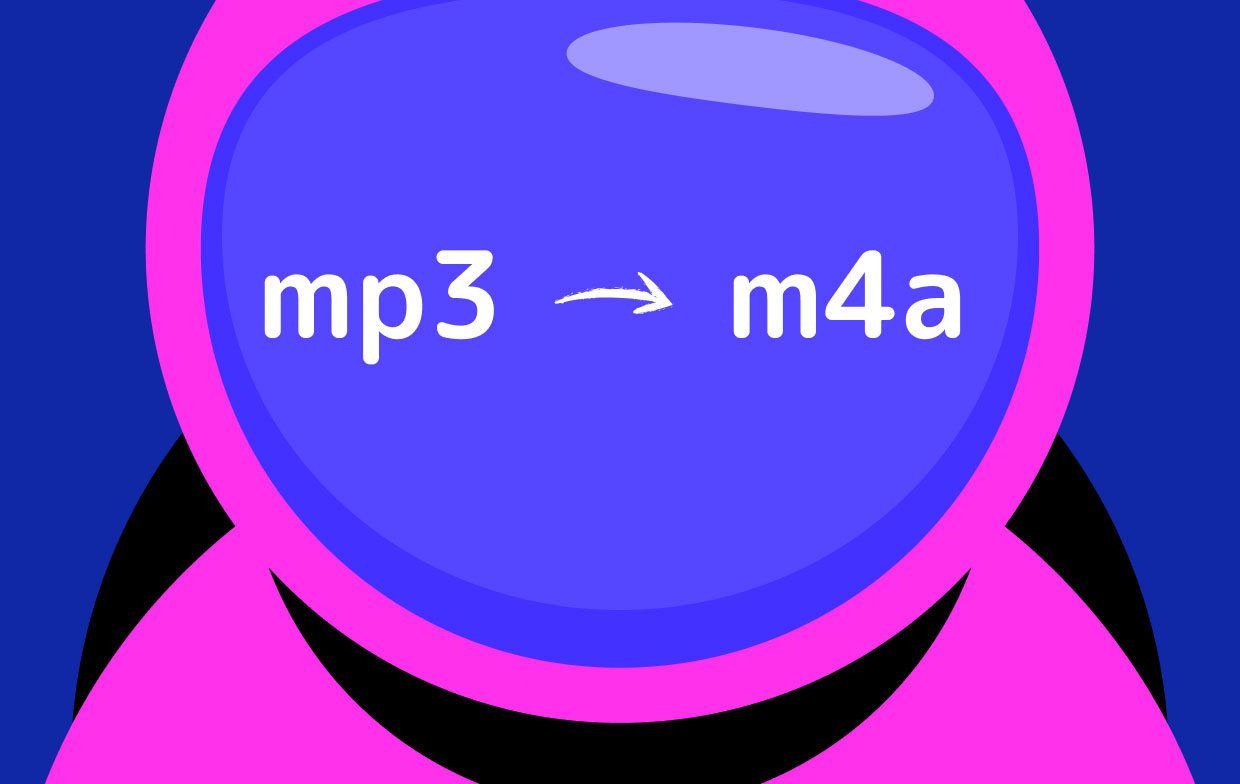
2 부. Mac에서 최고의 MP3 to M4A 변환기는 무엇입니까?
그렇다면 MP3를 M4A로 변환하는 가장 좋은 방법은 무엇입니까? MP3에서 M4A 로의 변환을 처리 할 때 사용할 최상의 도구를 권장해야합니다. 그 도구는 iMyMac 비디오 컨버터. 이 도구는 많은 오디오 파일과 비디오 파일을 쉽게 변환하는 데 도움이됩니다. 또한 비디오 편집을위한 훌륭한 도구 비디오 품질을 향상시킵니다. 하드웨어 가속 기술의 도움으로 변환 프로세스의 속도를 높이는 데 도움이됩니다. NVIDIA, Intel Graphics Cards와 같은 주요 그래픽 카드에서 사용할 수 있습니다. NVENC, AMD 등.
iMyMac Video Converter를 사용하여 MP3를 M4A로 변환하는 단계는 다음과 같습니다.
01 단계. 도구 다운로드, 설치 및 실행
먼저 인터넷의 공식 웹 사이트에서 도구를 다운로드해야합니다. 그 후에는 다운로드 한 설치 프로그램을 사용하여 설치해야합니다. 그런 다음 Mac에 도구를 설치 한 후 도구를 실행해야합니다.
02 단계. MP3 파일 추가
다음 단계는 MP3 파일을 프로그램에 추가하는 것입니다. 이렇게 하려면 여러 비디오 또는 오디오 추가 버튼을 클릭합니다.

03 단계. 필수 설정 수정
형식 변환을 선택하고 설정을 수정합니다. 물론 선택할 출력 파일은 M4A입니다. 또한 변환 후 소프트웨어에서 파일을 저장할 대상 폴더를 선택할 수 있습니다.
Step 04. MP3를 M4A로 변환
마지막으로 해야 할 일은 변환 버튼을 클릭하는 것입니다. 프로세스가 완료될 때까지 기다리십시오. M4A 파일은 최근 프로젝트에서 볼 수 있습니다.

파트 3. VLC에서 MP3를 M4A로 어떻게 변환합니까?
여기에서는 VLC Media Player에서 파일을 변환하는 방법에 대해 설명합니다. VLC는 미디어 파일 재생에 널리 사용됩니다. 변환 도구는 최고가 아닙니다. 그러나 작은 크기의 파일을 변환하는 경우에도 여전히 작동합니다.
Mac에서
다음은 인기있는 VLC 미디어 플레이어를 사용하여 Mac에서 MP3를 M4A로 변환하기 위해 따라야 할 단계입니다.
- VLC 미디어 플레이어를 시작합니다. 가장 먼저해야 할 일은 컴퓨터에서 VLC를 여는 것입니다.
- 파일 메뉴로 이동합니다. 그런 다음 나중에 파일 메뉴를 방문해야합니다. 변환 / 스트림을 클릭합니다.
- 파일 추가. 이제 입력 미디어를 선택하십시오.
- 프로필 및 목적지를 선택합니다. 이 경우 M4A를 출력 파일로 넣어야합니다. 그런 다음 저장할 대상 폴더를 선택하십시오.
- 저장을 클릭하십시오. 그런 다음 저장 버튼을 클릭하고 변환이 완료 될 때까지 기다립니다.

Windows의 경우
다음은 인기있는 VLC 미디어 플레이어를 사용하여 Windows에서 MP3를 M4A로 변환하기 위해 따라야 할 단계입니다.
- VLC 미디어 플레이어를 시작합니다. 가장 먼저해야 할 일은 컴퓨터에서 VLC를 여는 것입니다.
- 미디어를 방문하십시오. 그런 다음 미디어 메뉴로 이동하여 변환 / 저장을 클릭합니다.
- 입력 파일 추가. 이제 입력 파일을 추가 한 다음 변환 / 저장을 다시 클릭합니다.
- 입력 설정. MP4를 M3A로 변환하려면 M4A를 출력 형식으로 선택해야합니다. 그런 다음 대상 폴더를 선택하십시오.
- 시작을 클릭하십시오. 그 후 시작 버튼을 클릭하고 변환 프로세스가 완료 될 때까지 기다립니다.
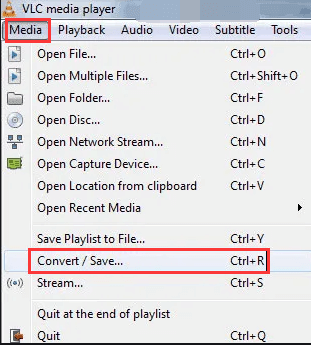
파트 4. MP3를 M4A 온라인으로 변환하는 방법?
다음은 온라인에서 MP3를 M4A로 변환하는 데 사용할 수있는 도구입니다.
Zamzar
Zamzar는 온라인에서 MP3를 M4A로 변환하는 데 도움을주는 온라인 도구입니다. 사용하기 위해 아무것도 설치할 필요가 없습니다. 이 도구는 매우 깔끔하고 인터페이스를 이해할 수 있습니다. 다른 도구와 마찬가지로 파일을 시스템에 추가 한 다음 출력 형식을 선택한 다음 변환 및 다운로드 할 수 있습니다. 사용하고 이해하기 매우 쉽습니다. 또한 다양한 유형의 파일을 무료로 변환 할 수 있습니다. 그러나 업로드 할 수있는 크기에는 제한이 있습니다. 따라서 크기가 큰 많은 파일을 변환하는 경우 iMyMac Video Converter가 여전히 사용하기에 가장 좋은 도구입니다.
Convertio
이것은 오디오 파일, 비디오 파일 및 문서와 같은 다양한 파일 유형을 변환하는 데 도움이되는 또 다른 도구입니다. PDF 파일도 변환 할 수 있습니다. 따라서 Zamzar와 마찬가지로 MP3를 M4A로 쉽게 변환하는 데 사용할 수 있습니다. 다시 말하지만, 파일 크기가 작은 적은 수의 파일로 작업하는 경우 사용하는 것이 가장 좋습니다. 크기 제한이 있기 때문입니다. Convertio는 보안에 대해 매우 진지합니다. 그렇기 때문에 일정 기간 후에 업로드 및 변환 된 파일을 삭제합니다.
CloudConvert
CloudConvert는 클라우드 서버에서 MP3를 M4A로 변환합니다. 그것이 보호되는 이유입니다. 또한 시스템 리소스를 사용할 필요가 없습니다. 이 도구는 많은 파일을 한 형식에서 다른 형식으로 변환 할 수 있습니다. 그러나 크기 제한도 있습니다. CloudConvert는 그것을 사용하는 모든 사람이 이해할 수있는 깔끔한 인터페이스를 가지고 있습니다. 또한 웹 사이트도 매우 전문적으로 보입니다.
전반적으로 iMyMac Video Convert를 사용하여 MP3를 M4A로 변환하는 것이 좋습니다. 크기 제한이 없기 때문입니다. 또한 원하는 경우 파일을 편집 할 수 있습니다. 또한이 도구는 변환을 위해 특별히 설계 되었기 때문에 VLC 및 온라인 도구보다 빠릅니다. 빠르고 안정적인 변환 속도를 원한다면 지금 iMyMac Video Converter를 사용하세요!



